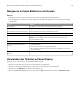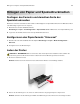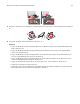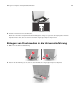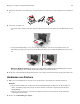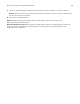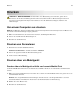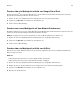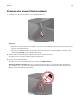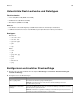Operation Manual
Navigieren auf dem Bildschirm mit Gesten
Hinweise:
• Die Gesten können nur verwendet werden, wenn die Sprachsteuerung aktiviert ist.
• Für die Eingabe von Zeichen und das anpassen bestimmter Einstellungen ist eine physische Tastatur
erforderlich.
Geste Funktion
Doppeltippen Eine Option oder ein Element auf dem Bildschirm auswählen.
Dreifach tippen Vergrößern oder verkleinern von Texten und Bildern.
Nach rechts oder nach unten wischen Zum nächsten Element auf dem Bildschirm wechseln.
Nach links oder nach oben wischen Zum vorherigen Element auf dem Bildschirm wechseln.
Schwenken Zugri auf Teile des gezoomten Bildes, die der Bildschirm sonst nicht anzeigt.
Hinweis: Für diese Geste werden zwei Fingern zum Ziehen über das
vergrößerte Bild benötigt.
Nach oben und dann nach links wischen Beenden einer Anwendung und zurück zum Startbildschirm kehren.
Nach unten und dann nach links
wischen
• Auftragsabbruch.
• Gehen Sie zurück zur vorherigen Einstellung.
• Den geöneten Bildschirm ohne Änderung einer Einstellung oder eines
Werts verlassen.
Nach oben und dann nach unten
wischen
Wiederholung eines gesprochenen Befehls.
Verwenden der Tastatur auf dem Display
Führen Sie eine oder mehrere der folgenden Methoden aus:
• Ziehen einen Finger über die Taste, um das Zeichen zu bestimmen.
• Heben Sie den Finger zum Eingeben, oder geben Sie das Zeichens in das Feld ein.
• Drücken Sie die Rücktaste, um die Zeichen zu löschen.
• Um den Inhalt im Eingabefeld zu hören, drücken Sie Tab, und drücken Sie dann auf Umschalt + Tab.
Einrichten und Verwenden der Barrierefreiheitsfunktionen 21